USB WiFi สักตัว ช่วยชุบชีวิตโน๊ตบุ๊คเครื่องเก่าเน็ตเต่าหรือพีซีที่ต้องต่อ LAN อย่างเดียวให้ต่อ WiFi ได้สบายๆ ด้วยงบประหยัดน่าคบ

USB WiFi เป็นตัวรับสัญญาณ WiFi อีกประเภทหนึ่งที่ได้รับความนิยมไม่แพ้กับตัวการ์ดแบบต่อเข้าพอร์ต PCIe อย่างที่หลายๆ คนคุ้นหน้าคุ้นตากันดี และเชื่อว่าเป็นตัวรับสัญญาณ WiFi ที่หลายคนเลือกใช้งานเพราะสะดวกไม่ต้องทำอะไรมาก แค่เสียบมันเข้าพอร์ต USB-A ของพีซีเครื่องนั้นๆ แล้วปล่อยตัว USB กับคอมพิวเตอร์คุยกันสักครู่ก็ใช้งานได้ทันทีและราคาก็ไม่แพงมากอีกด้วย
แล้วหลายๆ คนอาจจะสงสัยกัน ว่า USB WiFi ในยุคนี้ยังจำเป็นอยู่ไหม? เพราะว่าโน๊ตบุ๊คทุกเครื่องรวมทั้งพีซีสำเร็จรูปทุกตัวในปัจจุบันมี WiFi Card ติดตั้งมาให้เป็นอุปกรณ์พื้นฐานทุกเครื่องอยู่แล้วและรับส่งข้อมูลได้รวดเร็วด้วย ซึ่งจากมุมของผู้เขียนมองว่าตัว USB ประเภทนี้จะเหมาะกับโน๊ตบุ๊ครุ่นเก่าที่ยังใช้งานได้แต่ต่อเน็ตแล้วช้า, โน๊ตบุ๊คที่การ์ด WiFi ในตัวเกิดปัญหาแล้วพังใช้งานไม่ได้หรือพีซีประกอบเองที่ยังไม่มีตัว WiFi PCIe card ติดตั้งอยู่ในเครื่องแล้วอยากต่อเน็ตแบบง่ายๆ ก็ซื้ออุปกรณ์ชิ้นนี้ไปต่อใช้งานได้เช่นกัน

และเพราะว่าอุปกรณ์ชิ้นนี้เป็นพอร์ต USB ดังนั้นความเร็วในการเชื่อมต่อและรับส่งข้อมูลจะขึ้นอยู่กับอินเตอร์เฟสการรับส่งข้อมูลว่าผู้ผลิตเลือกใช้มาตรฐานระดับไหน ซึ่งความเร็วตามอินเตอร์เฟสของ USB แต่ละเวอร์ชั่นนั้นจะเป็นดังนี้
- USB 2.0 – เปิดตัวปี 2001 มีความเร็วรับส่งข้อมูลสูงสุดอยู่ที่ 480 Mbit/s จะมีหัวพอร์ต Type A, Type B คละกันไปตามประเภทอุปกรณ์ที่ผู้ผลิตเลือกใช้งาน
- USB 3.0 – เปิดตัวปี 2008 มีความเร็วรับส่งข้อมูลสูงสุดอยู่ที่ 5 Gbit/s
- USB 3.1 – เปิดตัวปี 2014 มีความเร็วรับส่งข้อมูลสูงสุดอยู่ที่ 10 Gbit/s
- USB 3.2 – เปิดตัวปี 2017 มีความเร็วรับส่งข้อมูลสูงสุดอยู่ที่ 20 Gbit/s
- USB4 – เปิดตัวปี 2019 มีความเร็วรับส่งข้อมูลสูงสุดอยู่ที่ 40 Gbit/s ซึ่งอินเตอร์เฟสนี้มักเรียกว่า SuperSpeed+ หรือถูกนำมาประยุกต์เป็น Thunderbolt 3, Thunderbolt 4
โดยตั้งแต่ USB 3.0 เป็นต้นไปจะมีหัวพอร์ต 3 แบบ ได้แก่ Type A, Type B, Type C ขึ้นอยู่กับผู้ผลิตว่าจะเลือกใช้หัวพอร์ตแบบไหนและใช้กับอุปกรณ์ประเภทใด ซึ่งหัวพอร์ตดีไซน์ยอดนิยมที่ผู้ใช้มักพบเห็นเป็นประจำและผู้ผลิตมักเลือกติดตั้งกันอย่างแพร่หลายในปัจจุบันนี้ มักเป็น Type-C เสียเป็นส่วนใหญ่
แต่ตัวของ USB WiFi หลายๆ รุ่นยังคงใช้ USB-A เป็นหลักเนื่องจากเป็นพอร์ตมาตรฐานของพีซีหลายๆ รุ่นในปัจจุบัน รวมทั้งความเร็วการรับส่งข้อมูลผ่าน WiFi ในตอนนี้โดยทั่วไปแล้วก็รับส่งในระดับที่ USB 2.0 รับได้สบายๆ หรือถ้าใครเลือกแพ็คเกจอินเตอร์เน็ตแบบความเร็วสูงสักหน่อย ก็มีรุ่นที่ใช้ USB-A 3.0 ให้เลือกเพื่อรับส่งข้อมูลได้เร็วขึ้นเช่นกัน
6 USB WiFi ต่อคอมแล้วเล่นเน็ตได้เลย สะดวกสุดๆ
สำหรับคนที่มีพีซีหรือโน๊ตบุ๊ครุ่นเก่าหน่อยแล้วคิดว่าต้องการหาตัวรับสัญญาณ WiFi ตัวใหม่มาใช้ แต่ติดว่าโน๊ตบุ๊คมันต่อ PCIe WiFi ไม่ได้ หรืออยากเน้นเอาความสะดวกเข้าว่า ปัจจุบันนี้ก็มีผู้ผลิตอุปกรณ์เน็ตเวิร์คชั้นนำหลากหลายบริษัทพากันเปิดตัว USB ต่อ WiFi ได้ ให้เลือกซื้อกันมากมาย แต่รุ่นที่น่าใช้ทั้งสเปคและราคาเป็นมิตรที่เลือกมาแนะนำกันจะมี 6 รุ่น ดังนี้
- D-Link DWA-121 N150 (150 บาท)
- UGREEN AC650 Dual Band (242 บาท)
- TP-Link TL-WN823N
- TP-Link Archer T4U (888 บาท)
- NETGEAR A6210 AC1200 (2,090 บาท)
- ASUS Dual-Band AC1900 (2,590 บาท)
1. D-Link DWA-121 N150 (150 บาท)

D-Link เป็นหนึ่งในบริษัทที่ผลิตอุปกรณ์เน็ตเวิร์คออกมาเรื่อยๆ และเป็นแบรนด์ชั้นนำที่ผู้เขียนเชื่อว่าหลายๆ คนอาจจะผ่านตากันมาบ้างอย่างแน่นอน โดยตัว USB ต่อเน็ตได้ที่ผู้เขียนเลือกมาแนะนำจากแบรนด์นี้จะเป็นรุ่น D-Link DWA-121 N150 รุ่นเริ่มต้นที่ทั้งตัวเล็กไม่เกะกะและเชื่อมต่อก็ง่าย ใช้กับพีซีหรือว่าเครื่องเกมคอนโซลก็สะดวกเช่นกัน โดยมาตรฐานการเชื่อมต่อเป็น 802.11 b/g/n รับคลื่น WiFi 2.4 GHz อินเตอร์เฟส USB 2.0 เมื่อต่อคอมแล้วก็เชื่อมต่ออินเตอร์เน็ตได้ทันทีแบบ Plug & Play ไม่ต้องลงไดรเวอร์ให้เสียเวลา รองรับระบบปฏิบัติการ Windows 7 เป็นต้นไป ดังนั้นถ้าใครใช้พีซีหรือโน๊ตบุ๊คอยู่แล้วไม่มีการ์ด WiFi หรือการ์ดเกิดเสียใช้งานไม่ได้จะเลือกรุ่นนี้ไปใช้งานแก้ขัดก็ดีเช่นกัน
สเปคของ D-Link DWA-121 N150
- มาตรฐานการเชื่อมต่อเป็น 802.11 b/g/n รับคลื่น WiFi 2.4 GHz
- อินเตอร์เฟส USB 2.0 ใช้งานได้ง่ายแบบ Plug & Play
- รองรับระบบปฏิบัติการ Windows 7 เป็นต้นไป
- ราคา 150 บาท (Advice)
2. UGREEN AC650 Dual Band (242 บาท)

ด้าน UGREEN แบรนด์ของดีคุ้มค่าตัวที่หลายๆ คนคิดถึงเมื่อเลือกซื้ออุปกรณ์เสริมด้านไอที ก็มี USB WiFi รุ่น UGREEN AC650 Dual Band ให้เลือกซื้อเช่นกัน และถึงค่าตัวจะสูงขึ้นมานิดหน่อยแต่สเปคที่ได้ก็ถือว่าคุ้มค่าเช่นกัน เพราะตัวนี้สามารถต่ออินเตอร์เน็ตได้ทั้งคลื่น 2.4 GHz มาตรฐาน 802.11 b/g/n ความเร็วสูงสุด 200 Mbps หรือ 5 GHz มาตรฐาน 802.11 a/ac ความเร็วสูงสุด 433 Mbps ก็ได้ อินเตอร์เฟส USB 2.0 แต่ถ้าต้องการใช้งานให้เต็มประสิทธิภาพควรติดตั้งไดรเวอร์ที่ผู้ผลิตแถมแผ่นมาให้ในกล่องด้วย รองรับระบบปฏิบัติการตั้งแต่ Windows 7, macOS 10.11, Linux 2.6.18 เป็นต้นไป แต่ถ้าเป็น Windows 10 ไม่ต้องติดตั้งไดรเวอร์ เรียกว่าเป็นรุ่นที่เพิ่มเงินมาอีกนิดแต่รับ WiFi คลื่น 5 GHz ที่เหมาะกับการดูหนังความละเอียดสูงหรือเล่นเกมก็ได้ด้วย เรียกว่าเป็นรุ่นราคาไม่แพงแต่ก็ดีเกินตัวอยู่
สเปคของ UGREEN AC650 Dual Band
- เชื่อมต่อคลื่น 2.4 GHz มาตรฐาน 802.11 b/g/n ความเร็วสูงสุด 200 Mbps หรือ 5 GHz มาตรฐาน 802.11 a/ac ความเร็วสูงสุด 433 Mbps
- อินเตอร์เฟส USB 2.0 ถ้าต้องการใช้งานให้เต็มประสิทธิภาพต้องติดตั้งไดรเวอร์ในแผ่นด้วย แต่ถ้าเป็น Windows 10 ไม่ต้องติดตั้งไดรเวอร์เพิ่ม
- รองรับระบบปฏิบัติการ Windows 7, macOS 10.11, Linux 2.6.18 เป็นต้นไป
- ราคา 242 บาท (UGREEN Official LazMall)
3. TP-Link TL-WN823N

ส่วนของแบรนด์อุปกรณ์เน็ตเวิร์คชั้นนำอย่าง TP-Link ก็มีรุ่น TP-Link TL-WN823NV3 ให้เลือกซื้อกัน โดยจุดเด่นของ USB WiFi ตัวนี้คือเรื่องการสลับเปิดปิดการใช้งานอินเตอร์เน็ตแบบเข้ารหัส (WPS หรือ Wi-Fi Protected Setup) ติดตั้งมาให้ สามารถกดเปิดหรือปิดได้ด้วยปุ่ม WPS บนตัว USB ได้เลย ส่วนการเชื่อมต่ออินเตอร์เน็ตรองรับเฉพาะคลื่น 2.4 GHz มาตรฐาน 802.11 b/g/n อินเตอร์เฟส USB 2.0 และต้องติดตั้งไดรเวอร์เพิ่มเติมให้ใช้งานได้เต็มประสิทธิภาพ รองรับระบบปฏิบัติการตั้งแต่ Windows XP, Mac OS X 10.7 เป็นต้นไป ดังนั้นถ้าใครเป็นห่วงเรื่องข้อมูลตอนทำงานแล้วไม่ต้องการให้ถูกแฮ็คเข้ามาขโมยหรือดักจับข้อมูลด้วยล่ะก็ ผู้เขียนก็แนะนำให้ดู TP-Link ตัวนี้ไว้เลย
สเปคของ TP-Link TL-WN823NV3
- มาตรฐานการเชื่อมต่อเป็น 802.11 b/g/n รับคลื่น WiFi 2.4 GHz มีปุ่ม WPS บนตัว USB
- อินเตอร์เฟส USB 2.0 และต้องติดตั้งไดรเวอร์เพื่อให้ใช้งานได้เต็มที่
- รองรับระบบปฏิบัติการ Windows XP, Mac OS X 10.7 เป็นต้นไป
- ราคา 260 บาท (Advice)
4. TP-Link Archer T4U (888 บาท)
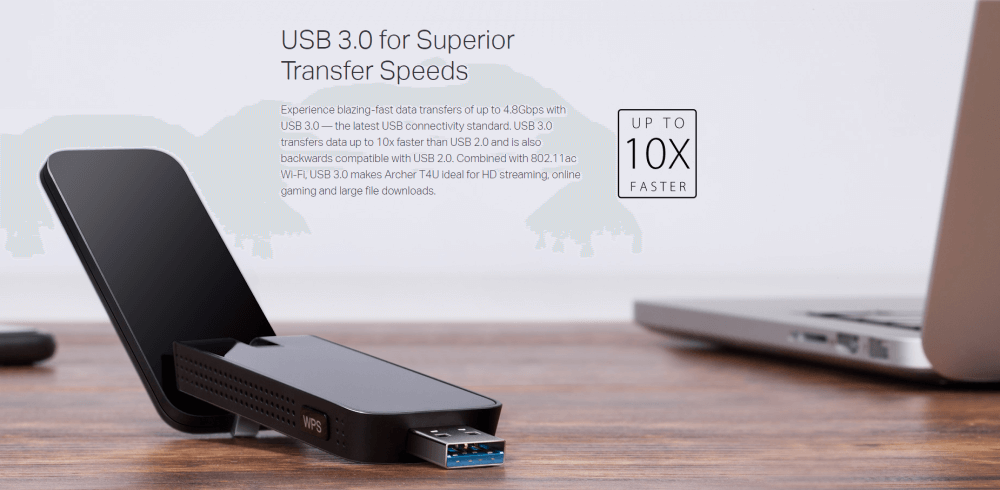
ส่วน TP-Link อีกรุ่นที่เลือกมาแนะนำจะเป็นรุ่น TP-Link Archer T4U ซึ่งเป็นรุ่นอัพเกรดจากข้อที่แล้วให้ประสิทธิภาพดีขึ้นหลายอย่าง และถือว่าคุ้มค่าน่าเอามาใช้กับเกมมิ่งพีซีหรือเครื่องคอนโซลก็ได้ ซึ่ง USB WiFi ตัวนี้จะรองรับการเชื่อมต่อ WiFi 2.4 GHz มาตรฐาน 802.11 b/g/n ความเร็วสูงสุด 400 Mbps และ 5 GHz มาตรฐาน 802.11 a/ac ความเร็วสูงสุด 867 Mbps มีเสารับสัญญาณ 2 เสา รองรับ MU-MIMO ทำให้เชื่อมต่ออินเตอร์เน็ตได้ไหลลื่นไม่มีสะดุด มีปุ่ม WPS ไว้ใช้เข้ารหัส WiFi เพื่อความปลอดภัยแต่ต้องติดตั้งไดรเวอร์ให้ใช้งานได้เต็มที่ รองรับระบบปฏิบัติการตั้งแต่ Windows XP, Mac OS X 10.9 เป็นต้นไป ซึ่งถ้าใครหา USB WiFi ระดับที่เอาไว้เล่นเกมได้แต่ไม่อยากจ่ายแพง จะเริ่มต้นจากตัวนี้ก็น่าสนใจเช่นกัน
สเปคของ TP-Link Archer T4U
- เชื่อมต่อคลื่น 2.4 GHz มาตรฐาน 802.11 b/g/n ความเร็วสูงสุด 400 Mbps หรือ 5 GHz มาตรฐาน 802.11 a/ac ความเร็วสูงสุด 867 Mbps
- อินเตอร์เฟส USB 3.0 ถ้าต้องการใช้งานให้เต็มประสิทธิภาพต้องติดตั้งไดรเวอร์ในแผ่นด้วย
- มีปุ่ม WPS เข้ารหัส WiFi เพื่อความปลอดภัย รองรับ MU-MIMO ให้รับส่งสัญญาณได้เสถียรขึ้น
- รองรับระบบปฏิบัติการ Windows XP, Mac OS X 10.9 เป็นต้นไป
- ราคา 888 บาท (JEDI Cool Shopee Mall)
5. NETGEAR A6210 AC1200 (2,090 บาท)

ชื่อ NETGEAR อาจจะไม่คุ้นหูผู้ใช้ชาวไทยเท่าไหร่ แต่จริงๆ แล้วแบรนด์นี้เรียกว่าเป็นหนึ่งในบริษัทด้านเน็ตเวิร์คชั้นนำของโลกเลยทีเดียว และถ้าใครหา USB WiFi เอาไว้ต่อเน็ตดูหนังฟังเพลงและเล่นเกมล่ะก็ มี NETGEAR A6210 AC1200 เป็นรุ่นน่าใช้งาน แม้ราคาจะสูงสักหน่อยแต่รองรับ WiFi 2.4 GHz มาตรฐาน 802.11 b/g/n ความเร็วสูงสุด 300 Mbps และ 5 GHz มาตรฐาน 802.11 a/n/ac ความเร็วสูงสุด 867 Mbps อินเตอร์เฟสเป็น USB 3.0 และมีแผ่นไดรเวอร์ให้ติดตั้งเพื่อใช้งาน USB WiFi ของ NETGEAR ให้เต็มประสิทธิภาพ รองรับระบบปฏิบัติการตั้งแต่ Windows XP เป็นต้นไป ซึ่งถ้าใครมองหา USB WiFi ดีๆ ไว้ใจได้ แนะนำให้ดูรุ่นนี้เอาไว้ได้เลย
สเปคของ NETGEAR A6210 AC1200
- เชื่อมต่อคลื่น 2.4 GHz มาตรฐาน 802.11 b/g/n ความเร็วสูงสุด 300 Mbps หรือ 5 GHz มาตรฐาน 802.11 a/n/ac ความเร็วสูงสุด 867 Mbps
- อินเตอร์เฟส USB 3.0 ถ้าต้องการใช้งานให้เต็มประสิทธิภาพต้องติดตั้งไดรเวอร์ในแผ่นด้วย
- รองรับระบบปฏิบัติการ Windows XP เป็นต้นไป
- ราคา 2,090 บาท (King IT)
6. ASUS Dual-Band AC1900 (2,590 บาท)

สุดท้ายแบรนด์ชั้นนำอย่าง ASUS เองก็มี USB WiFi ให้เลือกด้วย โดย ASUS Dual-Band AC1900 รุ่นนี้เรียกว่าออกแบบมาเพื่อเกมมิ่งโดยเฉพาะ ไม่ว่าจะรองรับทั้ง WiFi 2.4 GHz มาตรฐาน 802.11 a/b/g/n ความเร็วสูงสุด 600 Mbps และ 5 GHz มาตรฐาน 802.11 ac ความเร็วสูงสุด 1300 Mbps ผ่านอินเตอร์เฟส USB 3.0 ทำให้รับส่งข้อมูลได้รวดเร็วและมีแท่นเชื่อมต่อให้ใช้เพื่อจัดพื้นที่รับสัญญาณได้ดีขึ้นด้วย ติดตั้งเสาอากาศไว้แบบ 3×4 MIMO ทำให้รับส่งสัญญาณได้เสถียรและไหลลื่นกว่ารุ่นธรรมดา แต่ก็ต้องติดตั้งไดรเวอร์เพิ่มเติมเพื่อให้ใช้งานได้เต็มประสิทธิภาพรวมทั้งอัพเดทเฟิร์มแวร์ให้เป็นรุ่นใหม่ล่าสุดเสมอ ส่วนระบบปฏิบัติการรองรับตั้งแต่ Windows 7 หรือ Mac OS X 10.7 เป็นต้นไป ดังนั้นถ้าเกมเมอร์คนไหนอยากต่อ WiFi เล่นเกมแบบง่ายๆ ต่อ USB แล้วเล่นเลย ก็น่าลงทุนกับ USB WiFi รุ่นนี้มาก
สเปคของ ASUS Dual-Band AC1900
- เชื่อมต่อคลื่น 2.4 GHz มาตรฐาน 802.11 a/b/g/n ความเร็วสูงสุด 600 Mbps หรือ 5 GHz มาตรฐาน 802.11 ac ความเร็วสูงสุด 1300 Mbps
- อินเตอร์เฟส USB 3.0 ถ้าต้องการใช้งานให้เต็มประสิทธิภาพต้องติดตั้งไดรเวอร์ในแผ่นด้วย
- รองรับระบบปฏิบัติการ Windows 7 หรือ Mac OS X 10.7 เป็นต้นไป
- ราคา 2,590 บาท (JIB)
สรุปสเปค USB WiFi ทั้ง 6 รุ่น ตัวไหนเจ๋ง ตัวไหนเด่นอย่างไรมาดู!
ถ้าใครต้องการเชื่อมต่ออินเตอร์เน็ตแบบง่ายๆ หรือจะทำให้โน๊ตบุ๊คเครื่องเก่าที่ WiFi ในตัวพังหรือช้าเกินไปสามารถเล่นเน็ตได้เร็วขึ้น รวมไปถึงเกมเมอร์ที่ไม่อยากเสียช่อง PCIe ในตัวเครื่องเพราะจะเอาไปใส่ M.2 NVMe SSD เพิ่มล่ะก็ USB WiFi ก็น่าจะตอบโจทย์การใช้งานไม่น้อยเลย ซึ่งสเปคของทั้ง 6 รุ่นที่เลือกมาแนะนำจะเป็นดังนี้
| สเปคของ USB WiFi | การเชื่อมต่อ | อินเตอร์เฟส และไดรเวอร์ |
ระบบปฏิบัติการ | ราคา |
| D-Link DWA-121 N150 | WiFi 2.4 GHz มาตรฐาน 802.11 b/g/n |
USB 2.0 ใช้งานแบบ Plug & Play |
Windows 7 เป็นต้นไป |
150 บาท |
| UGREEN AC650 Dual Band |
WiFi 2.4 GHz มาตรฐาน 802.11 b/g/n ความเร็วสูงสุด 200 Mbps WiFi 5 GHz มาตรฐาน 802.11 a/ac ความเร็วสูงสุด 433 Mbps |
USB 2.0 ต้องติดตั้งไดรเวอร์ |
Windows 7 macOS 10.11 Linux 2.6.18 เป็นต้นไป |
242 บาท |
| TP-Link TL-WN823NV3 |
WiFi 2.4 GHz มาตรฐาน 802.11 b/g/n มีปุ่ม WPS |
USB 2.0 ต้องติดตั้งไดรเวอร์ |
Windows XP macOS 10.7 เป็นต้นไป |
260 บาท |
| TP-Link Archer T4U |
WiFi 2.4 GHz มาตรฐาน 802.11 b/g/n ความเร็วสูงสุด 400 Mbps WiFi 5 GHz มาตรฐาน 802.11 a/ac ความเร็วสูงสุด 867 Mbps มีปุ่ม WPS, MU-MIMO |
USB 3.0 ต้องติดตั้งไดรเวอร์ |
Windows XP macOS 10.9 เป็นต้นไป |
888 บาท |
| NETGEAR A6210 AC1200 | WiFi 2.4 GHz มาตรฐาน 802.11 b/g/n ความเร็วสูงสุด 300 Mbps WiFi 5 GHz มาตรฐาน 802.11 a/n/ac ความเร็วสูงสุด 867 Mbps |
USB 3.0 ต้องติดตั้งไดรเวอร์ |
Windows XP เป็นต้นไป |
2,090 บาท |
| ASUS Dual-Band AC1900 |
WiFi 2.4 GHz มาตรฐาน 802.11 b/g/n ความเร็วสูงสุด 600 Mbps WiFi 5 GHz มาตรฐาน 802.11 a/n/ac ความเร็วสูงสุด 1300 Mbps |
USB 3.0 ต้องติดตั้งไดรเวอร์ |
Windows 7 macOS 10.7 เป็นต้นไป |
2,590 บาท |
จะเห็นว่า USB WiFi นั้นก็มีให้เลือกหลากหลายเกรด ตั้งแต่รุ่นเริ่มต้นที่ราคาไม่แพงมากสำหรับทำงานอย่างเดียว ถ้าเพิ่มเม็ดเงินเข้ามาก็ได้ฟีเจอร์และความเร็วเพิ่มขึ้นไปเรื่อยๆ ตามที่จ่ายไปจนถึงรุ่นสำหรับเกมเมอร์ที่อัดฟีเจอร์และความเร็วมาให้เต็มที่ เป็นตัวเลือกสำหรับคนที่อยากต่อ WiFi ให้เร็วทันใจแต่ไม่อยากเปลืองช่อง PCIe บนเมนบอร์ดหรือจะทำให้ WiFi ของโน๊ตบุ๊คเครื่องเก่าของเราทำงานเร็วขึ้น ก็น่าซื้อมาต่อเครื่องเป็นมาก
บทความที่เกี่ยวข้อง





















